Chrome-Updates, die von Ihrem Administratorproblem deaktiviert sind, ist ein häufiges Problem, mit dem die meisten Benutzer ihre Browser und andere Browser-Komponenten aktualisieren. Der Fehler ist selbsterklärend, was bedeutet, dass der Benutzer kein Vortrag zur Aktualisierung hat, sodass Aktualisierungen deaktiviert sind. Aber keine Probleme, wie Sie diese Erlaubnis widerrufen und dieses Problem beheben können.
Wenn Sie ein Gastkonto verwenden, können Sie in der Regel mehrmals von Ihrem Administratorfehler aus Chrome -Updates stehen. Entweder müssen Sie sich bei Ihrem Verwaltungskonto anmelden oder Google Chrome -Einstellungen zurücksetzen. In jedem Fall haben wir mehrere Methoden, um dieses Problem zu beheben.
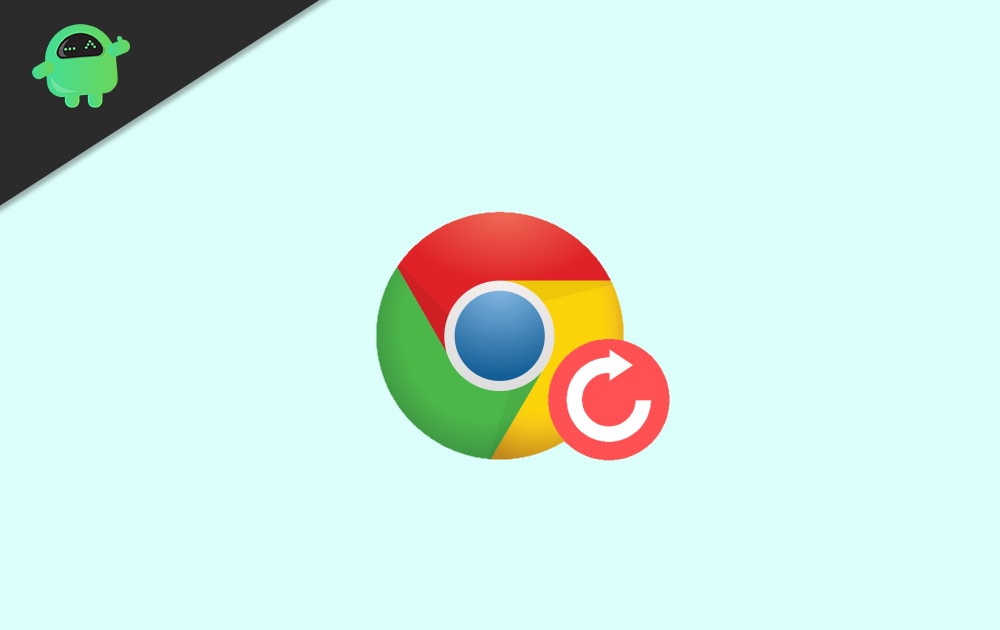
So beheben Sie Chrome -Updates, die von Ihrem Administratorproblem deaktiviert sind
Der wahrscheinlichste Grund, warum dieser Fehler auftritt, ist die Misskonfiguration von Aktualisierungsdateien, oder Sie haben möglicherweise nicht die angemessenen Aktualisierungsberechtigungen. In beiden Fällen gibt es hier Fehlerbehebung, um dieses Problem zu beheben.
Methode 1: Melden Sie sich mit Ihrem Administratorkonto an
Wenn Sie ein Gastkonto verwenden, müssen Sie zu einem Administratorkonto wechseln. Anschließend können Sie Chrome öffnen und die AY -Erweiterung oder die Browserversion nach Bedarf aktualisieren.
Schritte zum Anmelden mit Administratorkonto:
- Klicken Sie auf die Schaltfläche Start oder Windows.
- Klicken Sie auf Abmelden
- Wählen Sie Admin -Konto und melden Sie sich erneut an.
Wenn dies das Problem nicht löst, können Sie andere unten genannte Methoden ausprobieren.
Methode 2: Google Chrome zurücksetzen
Sie können Google Chrome auch zurücksetzen, um fehlende Dateien oder Berechtigungskonfigurationen zu widerrufen, die möglicherweise verursacht werdenAktualisierungen von Ihrem Administratorprobleman erster Stelle.
Schritte zum Zurücksetzen von Google Chrome:
Öffnen Sie den Chrome -Browser und klicken Sie auf das Navigationsmenü - die obere rechte Ecke des Bildschirms.
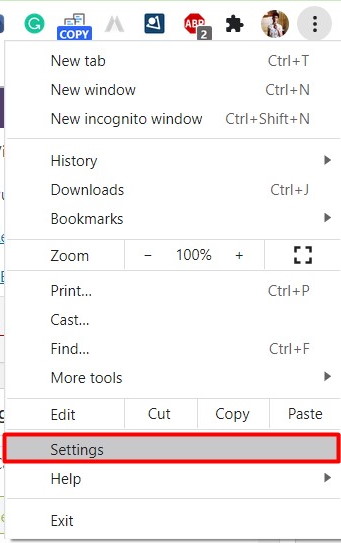
Klicken Sie auf Einstellungen und navigieren Sie zum “Erweiterte EinstellungenOption.
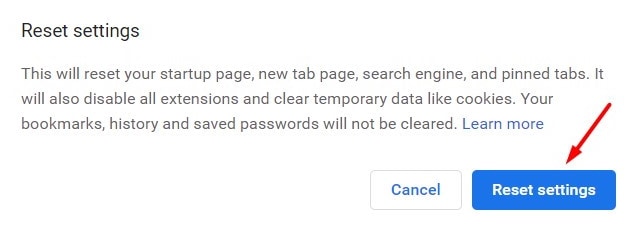
Scrollen Sie nach unten und suchen Sie nach dem "Stellen Sie die Einstellungen auf ihre ursprünglichen Standardeinstellungen wieder her. “Option.
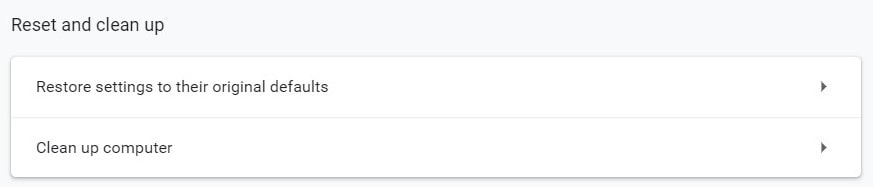
Eine Popup -Box wird geöffnet, um die Einstellungen zu bestätigen. Klicken Sie auf die"Einstellungen wiederherstellen"Option.
Versuchen Sie nach Abschluss des Vorgangs wie gewohnt zu aktualisieren, um festzustellen, ob der Fehler bestehen bleibt. Wenn dies der Fall ist, können Sie die unten stehende Registrierungsmethode ausprobieren.
Methode 3: Registrierungswerte ändern
Der Registrierungsredakteur hält die wichtigen Einstellungen für die Erlaubnis. Für den Fall, dass es eine Berechtigungsförderung oder fehlende Registrierungswerte gibt, können Sie diese mit dieser Methode füllen.
Schritte zur Änderung der Registrierungswerte:
Drücken “Windows + rTaste zum Öffnen von Dialogbox ausführen. Typ "Refledit.exeUnd drücken Sie die Eingabetaste, um den Registrierungsmanager zu öffnen.
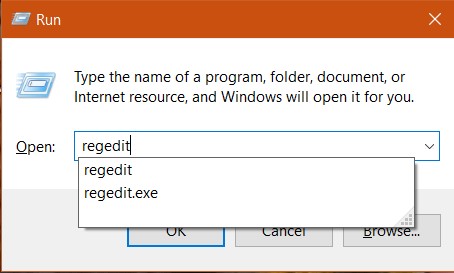
Navigieren Sie nach dem Öffnen des Registrierungseditors zu hkey_current_user \ software \ google \ update
HKEY_CURRENT_USER\SOFTWARE\Google\Update
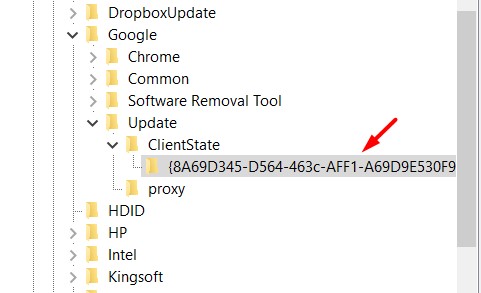
Hier gehen Sie zum Client -Status> Ordner. Hier finden Sie mehrere Werte.
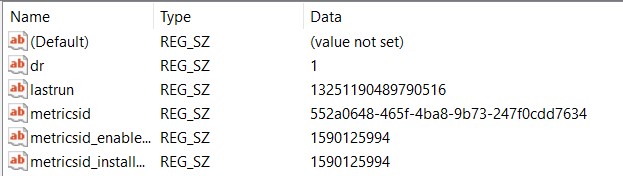
Doppelklicken Sie auf die Registrierung "Standard", um sie zu bearbeiten.
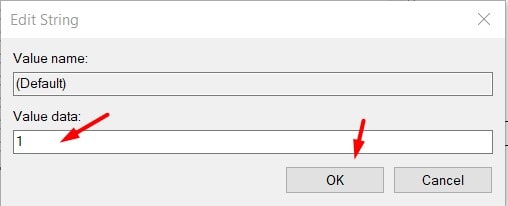
Stellen Sie Wertdaten als 1 ein und drücken Sie in Ordnung. Dies speichert den Wert.
Starten Sie nun Ihren PC neu und prüfen Sie, ob der Fehler gelöst ist.
Abschluss
Seit dem Hauptgrund hinter demChrome -Updates, die von Ihrem Administrator deaktiviert sindDas Problem ist ungültig für fehlende Berechtigungen, daher müssen Sie sich nicht viel über das Problem Sorgen machen. Wenn Sie jedoch lange Zeit mit diesem Problem konfrontiert sind, befolgen Sie die oben genannten Methoden und beheben Sie das Update -Problem so schnell wie möglich.
Auswahl des Herausgebers:

